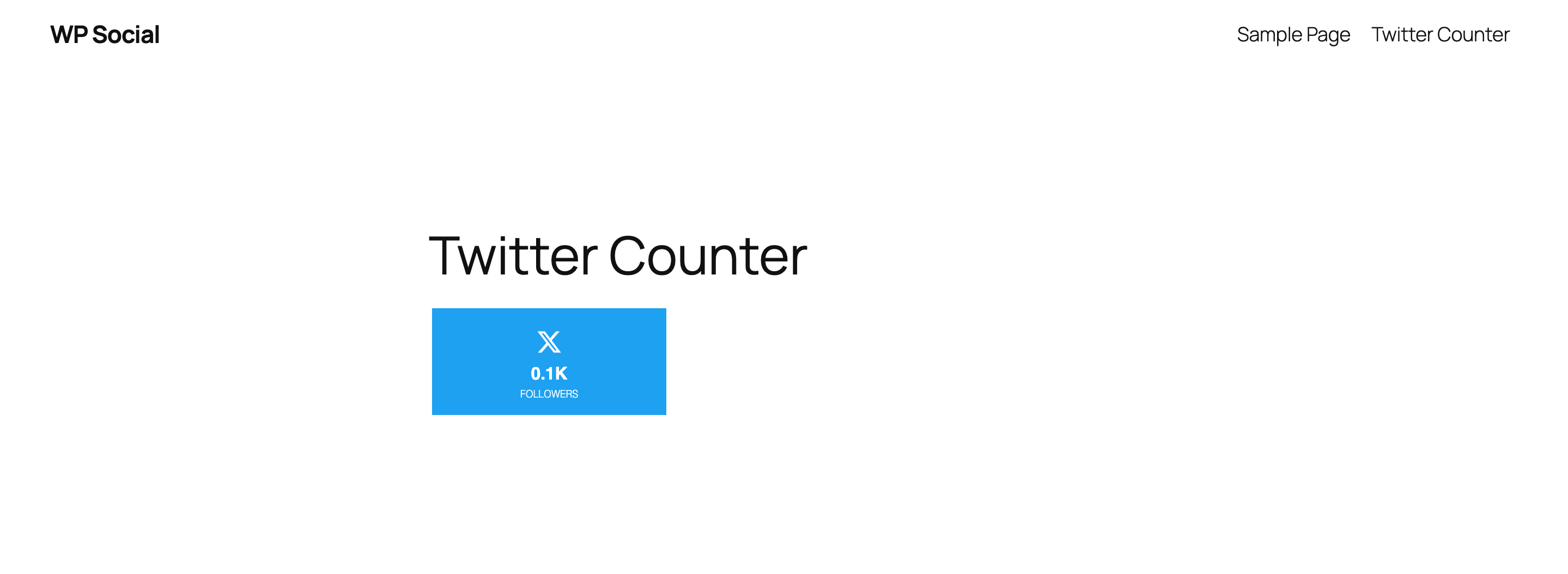WP Social to wtyczka społecznościowa WordPress, która umożliwia udostępnianie liczników Twittera na Twojej stronie WP w ciągu kilku minut. Musisz wygenerować API Twitter Followers, aby zintegrować licznik Twittera ze swoją stroną. W tej dokumentacji poznasz cały proces tworzenia API Twitter followers.
Jak generować obserwujących na Twitterze API #
Dzięki WP Social możesz generować obserwujących na Twitterze API, obserwując tylko pięć krokówOto kroki, które musisz wykonać, aby uzyskać dostęp do interfejsu API obserwujących na Twitterze:
Krok 1: Włącz Twittera w ustawieniach licznika. #
Najpierw musisz włączyć Twittera z WP Social Counter Settings. Aby go włączyć, przejdź do Licznik społecznościowy >> Dostawcy I włącz przycisk przełączania. Następnie, naciśnij „Ustawienia” przycisk umożliwiający dostęp do zakładki ustawień licznika.
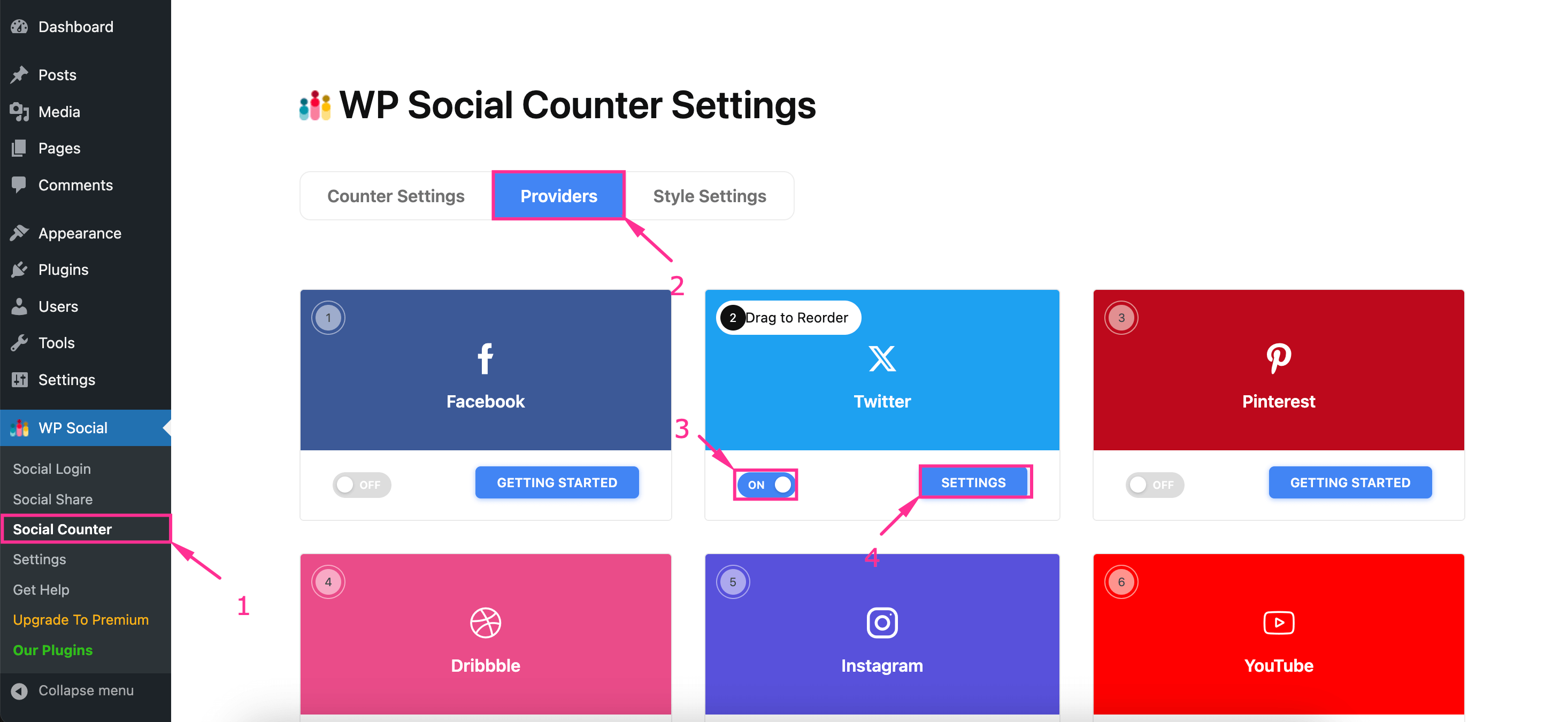
Po naciśnięcie „Ustawienia” przycisk spowoduje otwarcie zakładki, z której chcesz skorzystać wprowadź nazwę użytkownika Twojego identyfikatora na Twitterze i naciśnij „Pobierz token dostępu” przycisk.
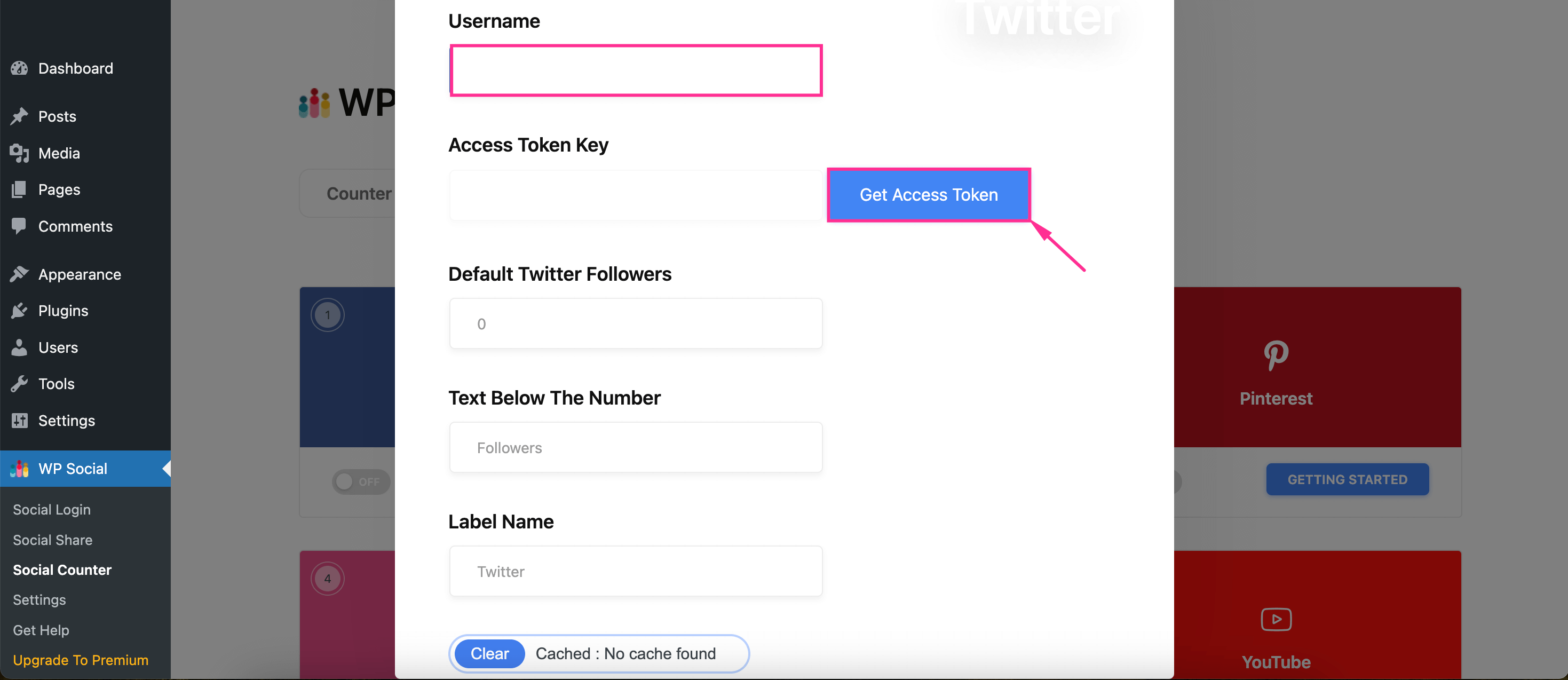
Krok 2: Utwórz aplikację Twittera. #
W drugim kroku musisz utworzyć konto w aplikacji Twitter. W tym celu, odwiedź ➡️ https://developer.twitter.com/en/apps I naciśnij „Zastosuj” patka.

Po otwarciu Portalu Deweloperskiego należy założyć bezpłatne konto. Obserwuj to WP Social Tworzenie aplikacji na Twitterze doktor Aby uzyskać bardziej szczegółowy przewodnik.
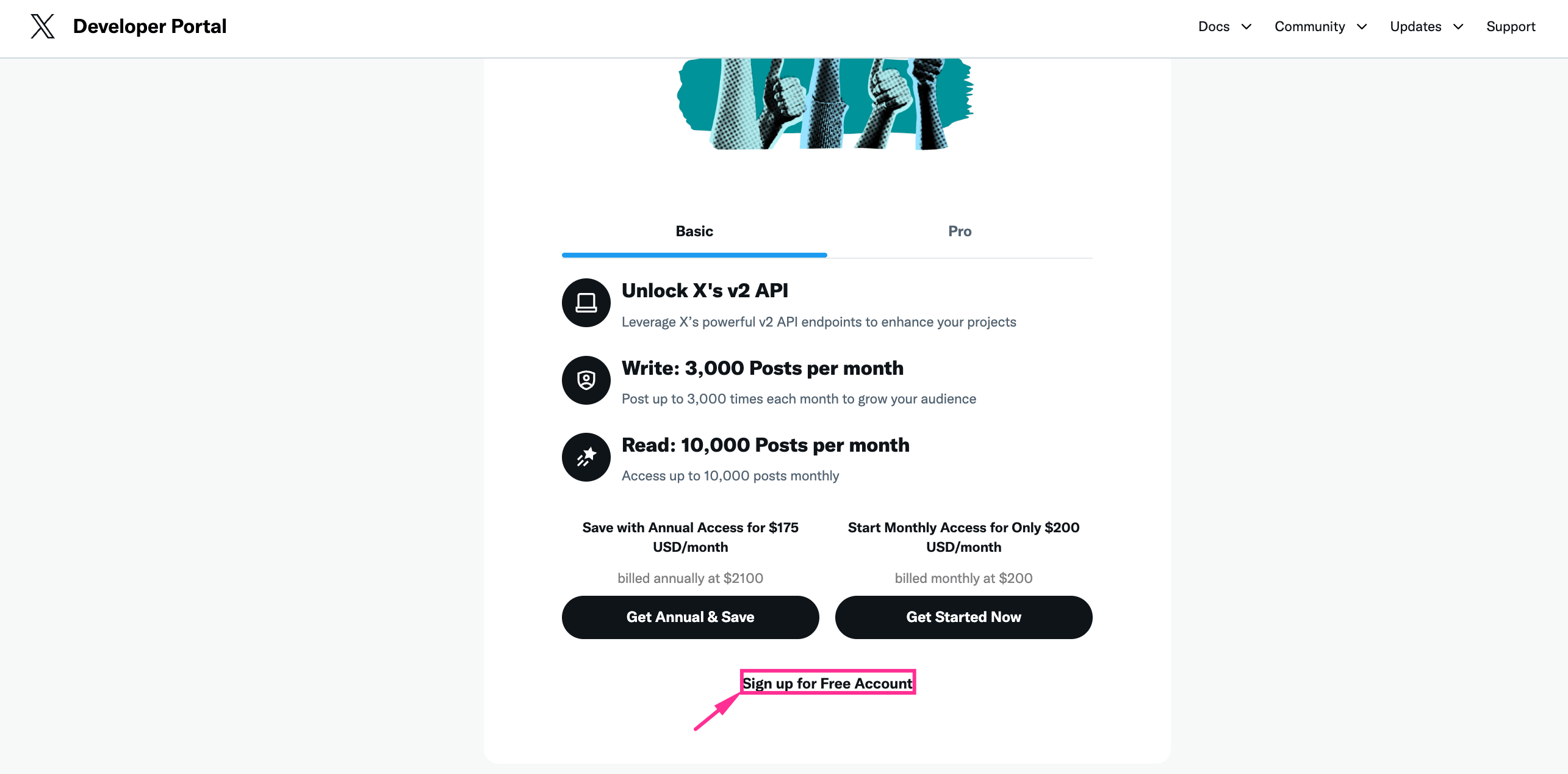
Krok 3: Wygeneruj klucz API i klucz tajny. #
Oprócz otwarcia konta w aplikacji Twitter możesz uzyskaj dostęp do Portalu Dewelopera, aby wygenerować klucz API i klucz tajny. Teraz, Kliknij kartę Projekty i aplikacje aby otworzyć menu rozwijane.
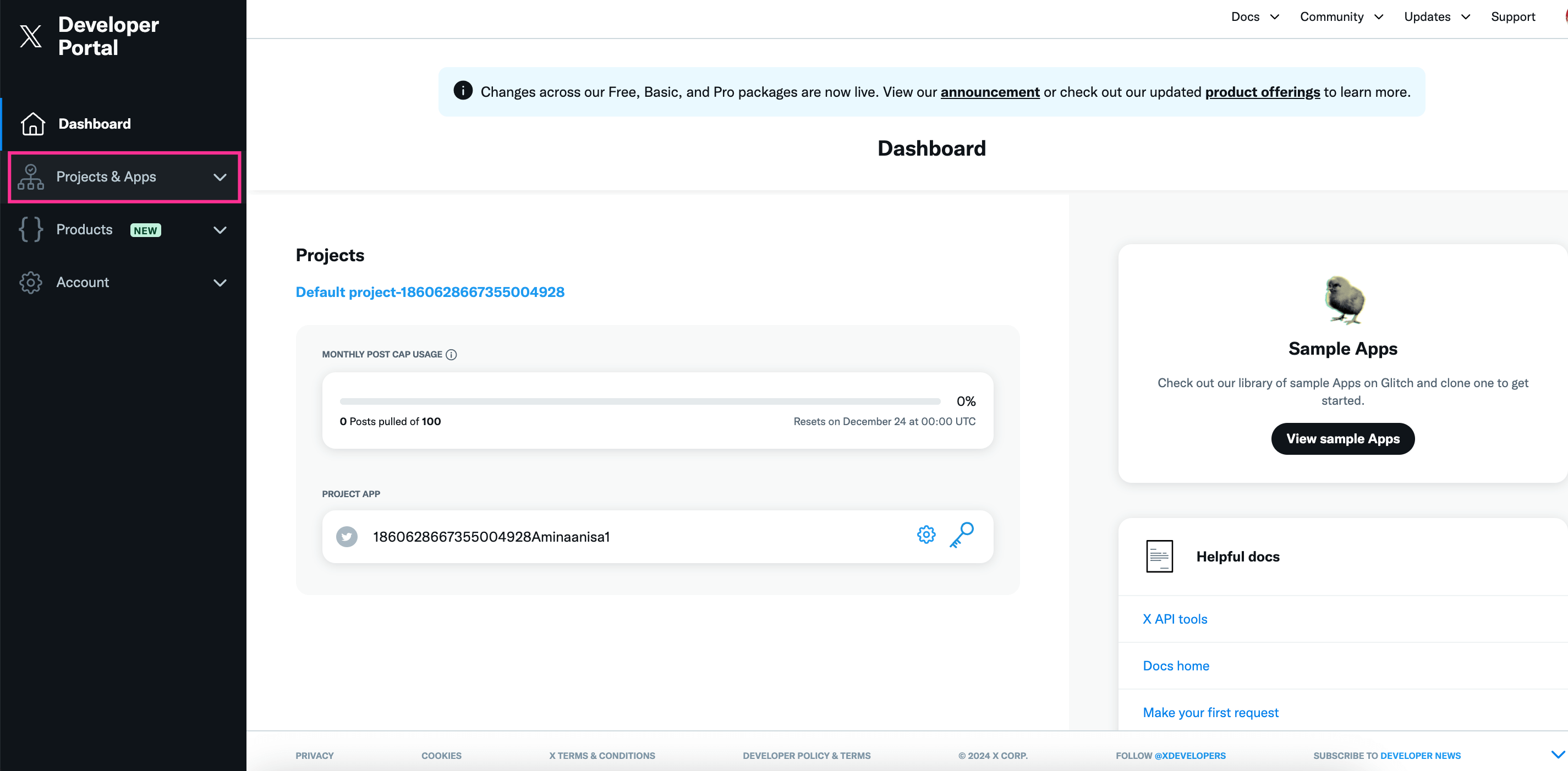
Po tym, kliknij na projekt domyślny utworzone w zakładce Projekty i Aplikacje. Następnie, kliknij zakładkę „Klucze i tokeny” I naciśnij przycisk „Regeneruj” aby wygenerować klucz API i klucz tajny.
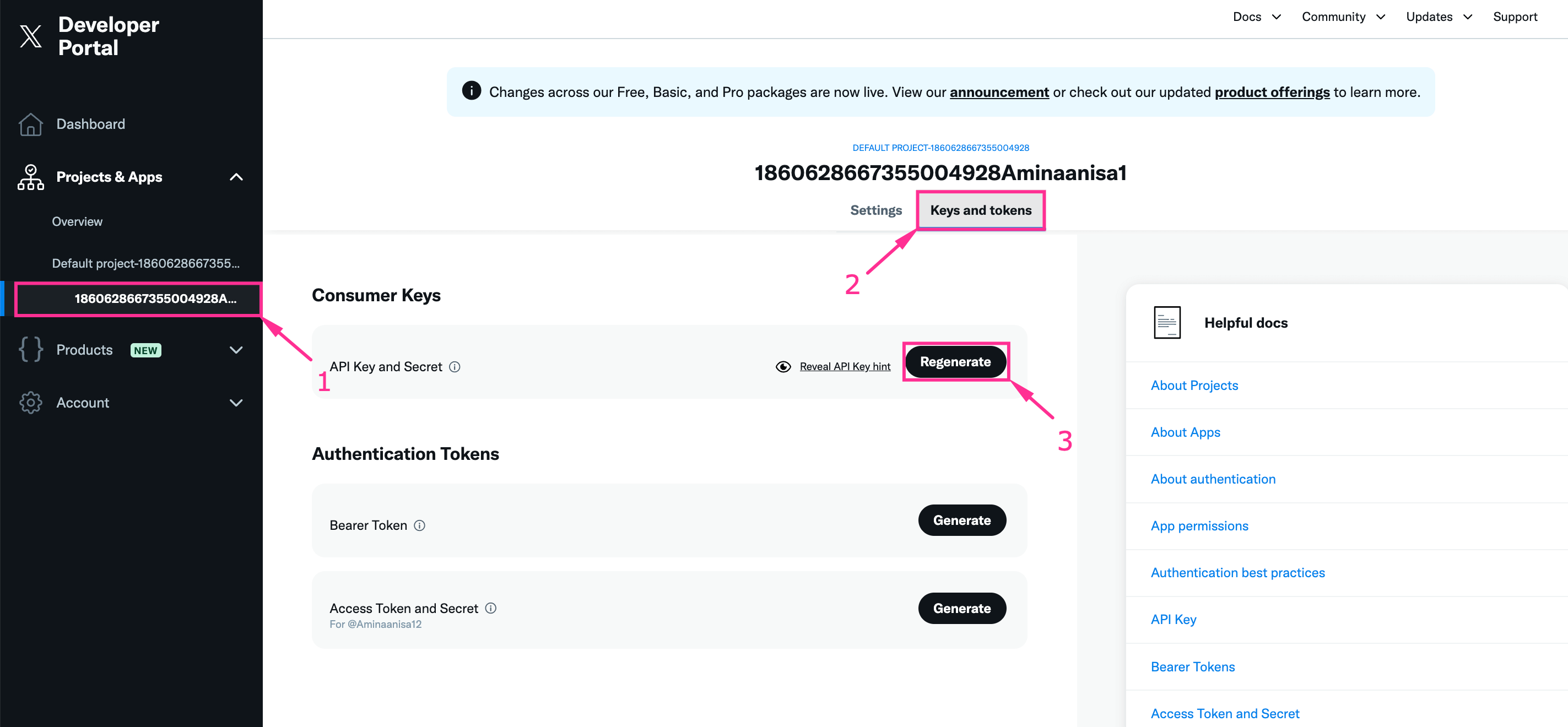
Po kliknięciu przycisku „Regeneruj” pojawi się kolejna zakładka. Tutaj musisz naciśnij „Tak, zregeneruj” aby utworzyć klucz API i klucz tajny.
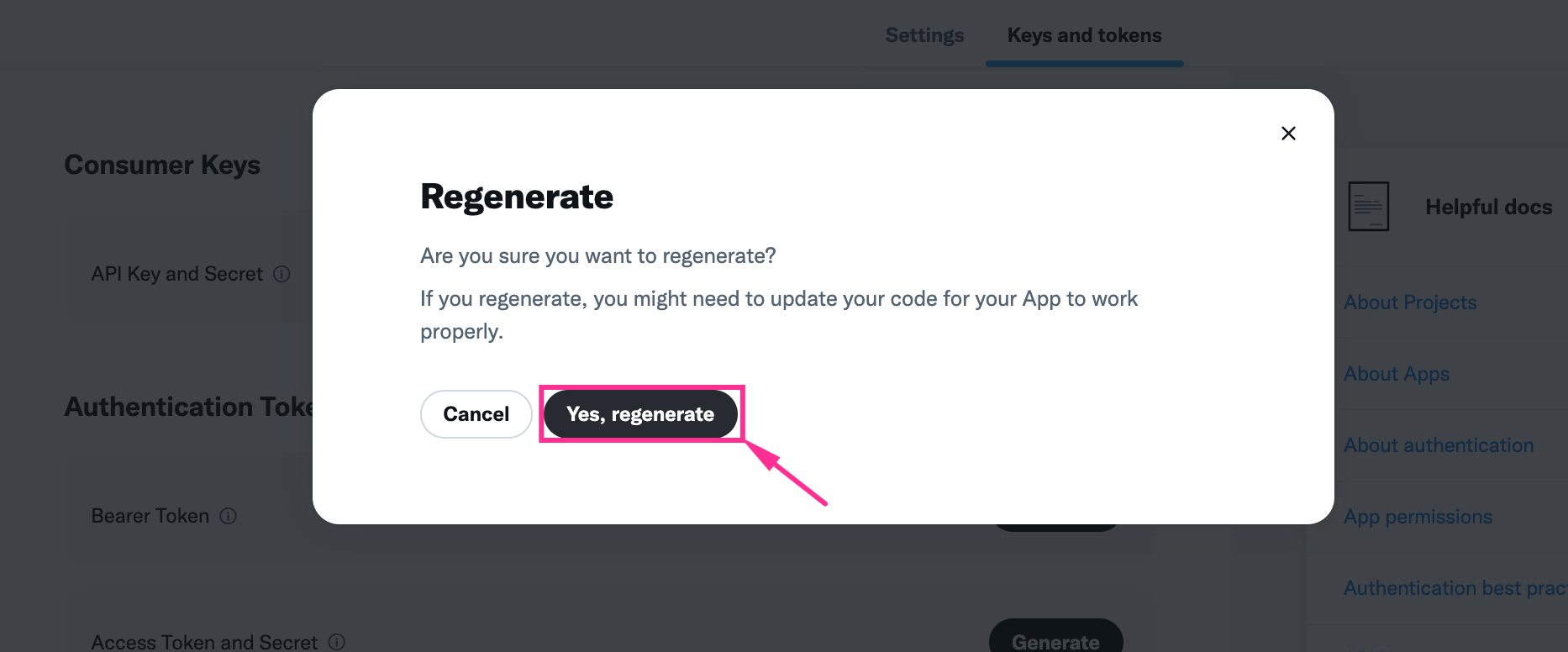
Teraz Twój klucz API i tajny klucz API będą tuż przed Twoimi oczami. Skopiuj te klucze aby zakończyć ustawienia licznika WP Social.
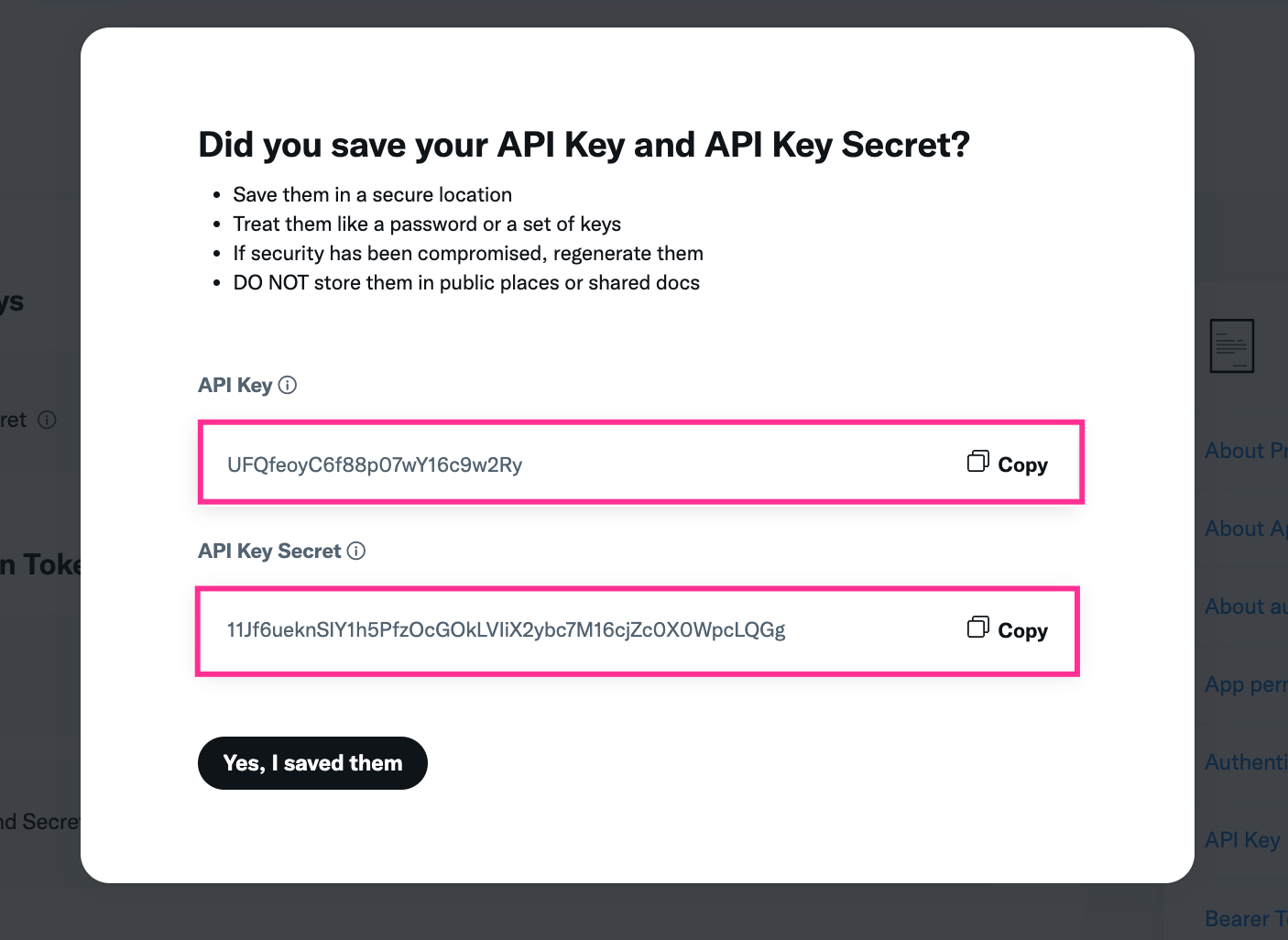
Krok 4: Wprowadź klucz użytkownika i klucz tajny. #
Na tym etapie wklej klucz API i sekret klucza API odpowiednio w polach Klucz Konsumenta i Klucz Tajny. Następnie, kliknij przycisk „Generuj klucz”.
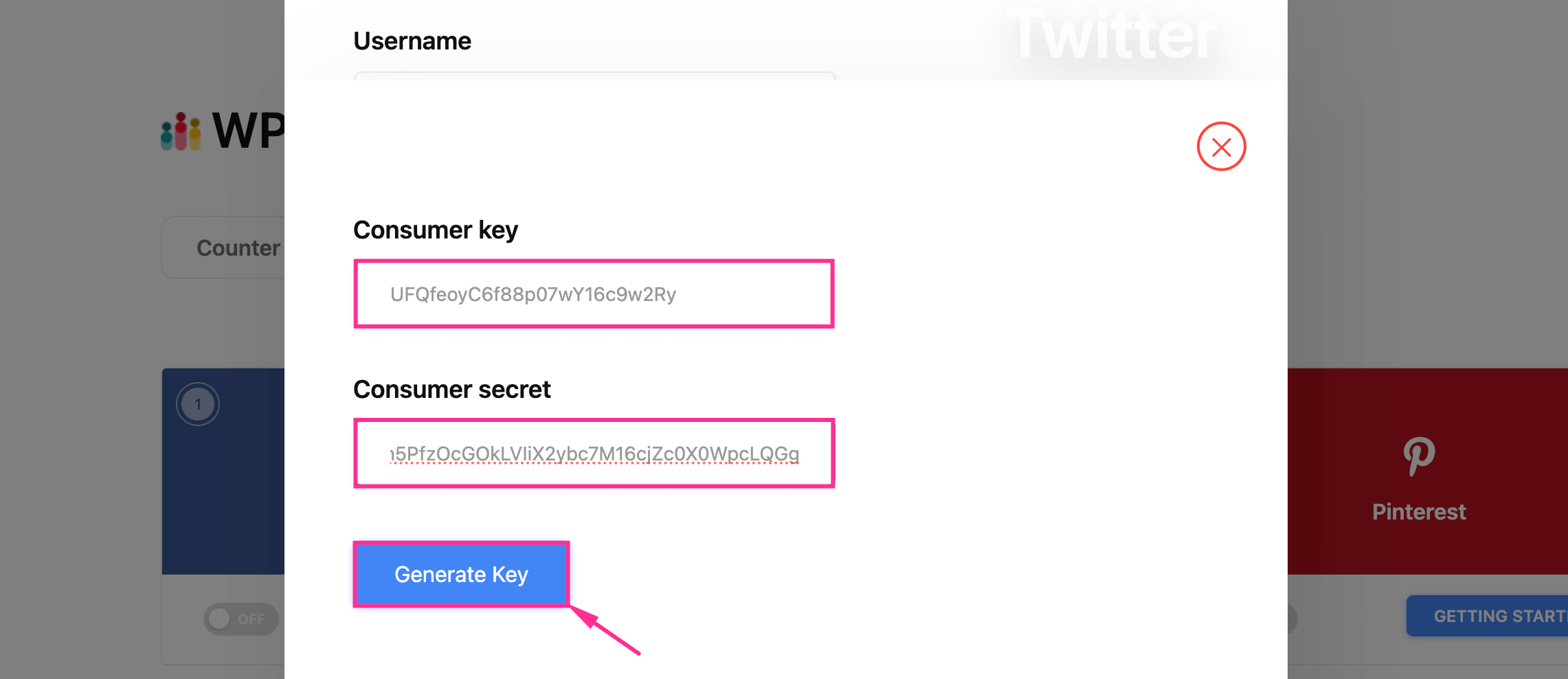
Teraz, wyczyść pamięć podręczną I naciśnij „Zapisz zmiany” przycisk. W ten sposób konfiguracja Twojego licznika WP Social zostanie ukończona.
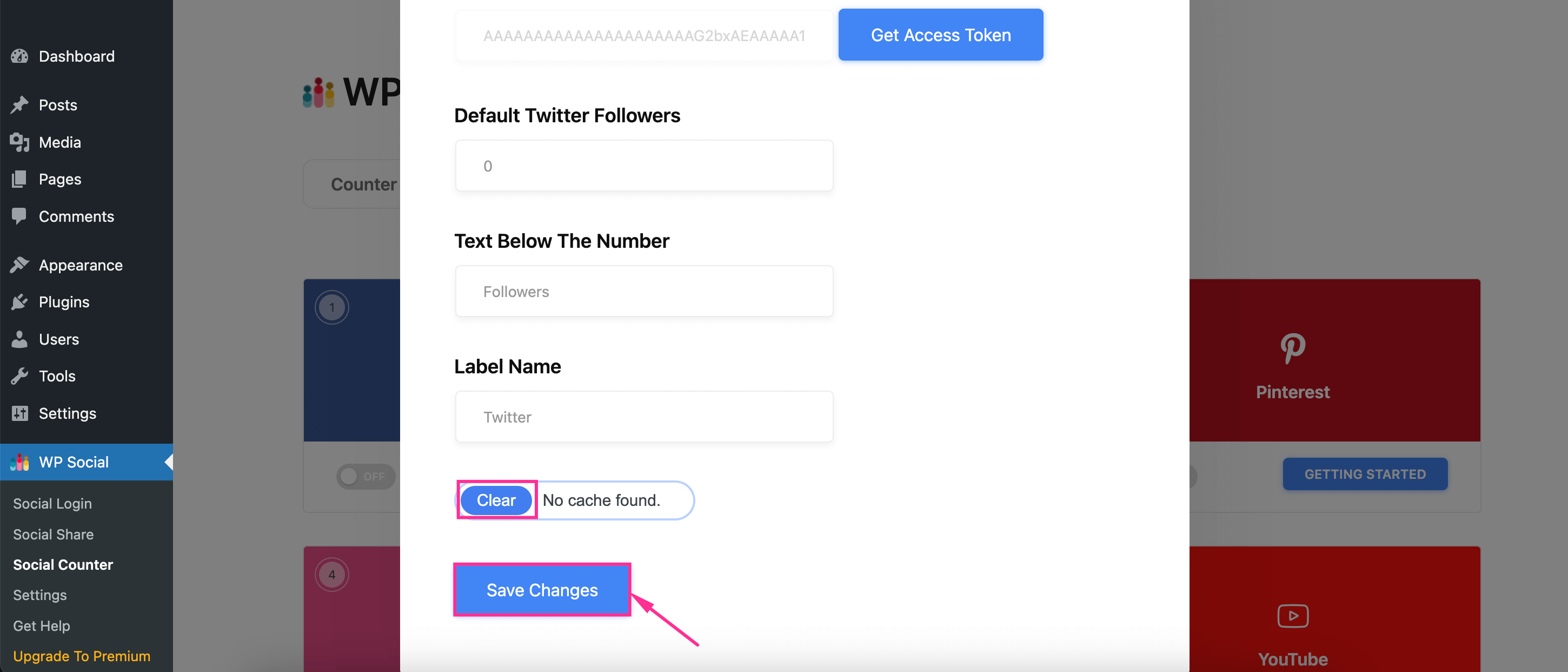
Krok 5: Dodaj licznik Twittera do stron i postów za pomocą krótkich kodów. #
Możesz dodaj licznik Twittera do dowolnej strony lub posta z shortcodem. Teraz przejdź do zakładki Ustawienia licznika I skopiuj pierwszy krótki kod.
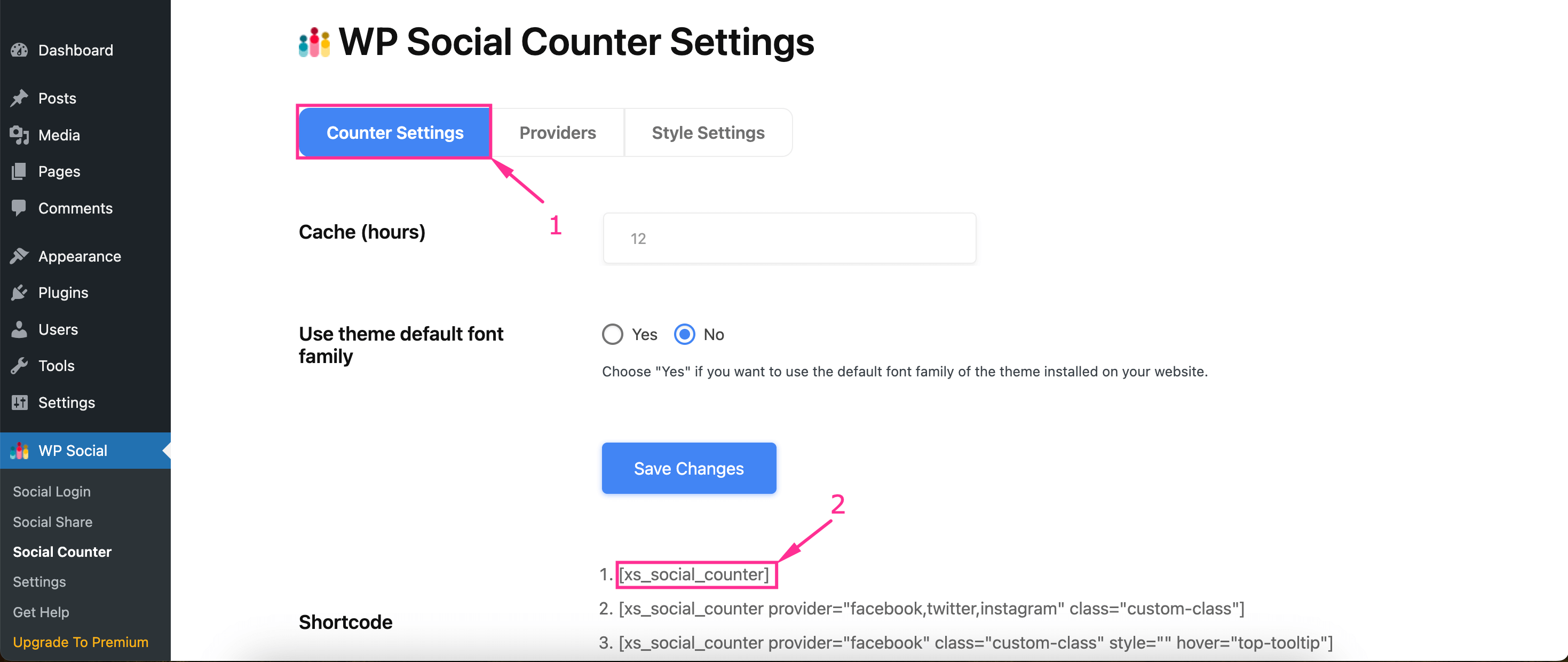
Po tym, przejdź do dowolnej strony lub postu gdzie chcesz dodać licznik Twittera i użyj bloku ShortcodeW tym bloku, wklej krótki kod I naciśnij „Zapisz” przycisk.

Oto ostateczny wygląd licznika Twittera na froncie: